联想笔记本如何一键重装系统win7
1.以云骑士装机大师为例。打开云骑士装机大师。点击立即重装。
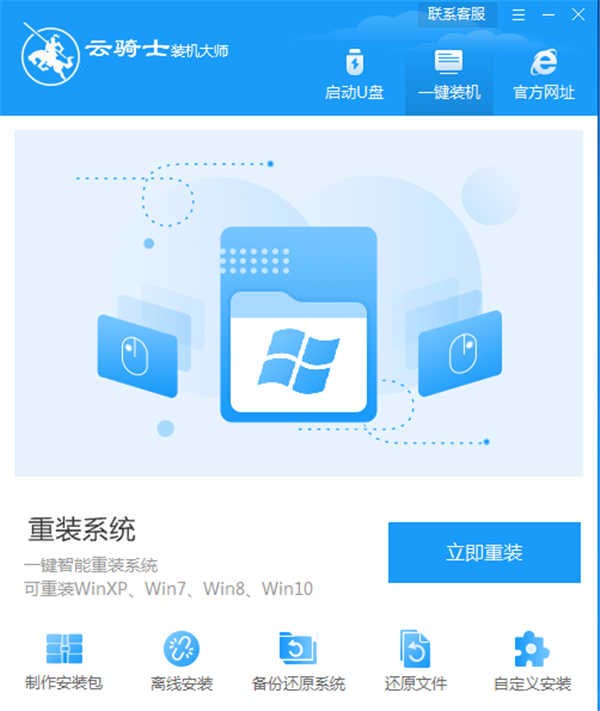
2.然后软件会自动检测你的电脑是否符合装机条件。检测完毕后点击下一步。
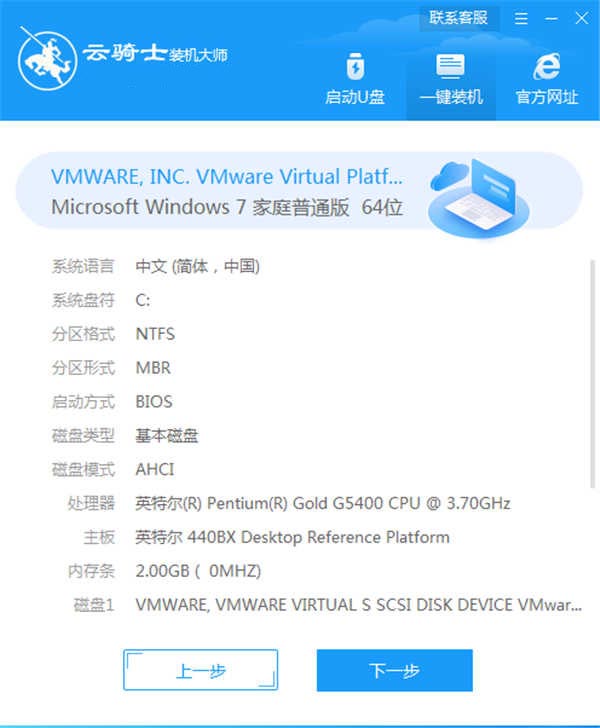
3.接着进入选择系统的界面。这里可以看到有windows xp windows7 windows8 windows10各种版本系统给用户选择。这里以win7旗舰版64位为例。然后点击下一步。
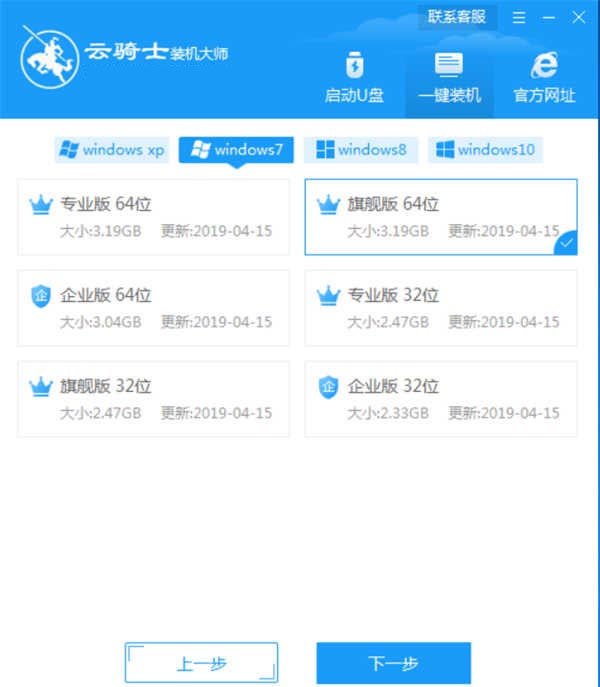
4.界面会出现装机常用软件。用户可自由选择。同时选择的软件在重装系统时可以一起安装。减少用户装完系统后去寻找软件的时间。
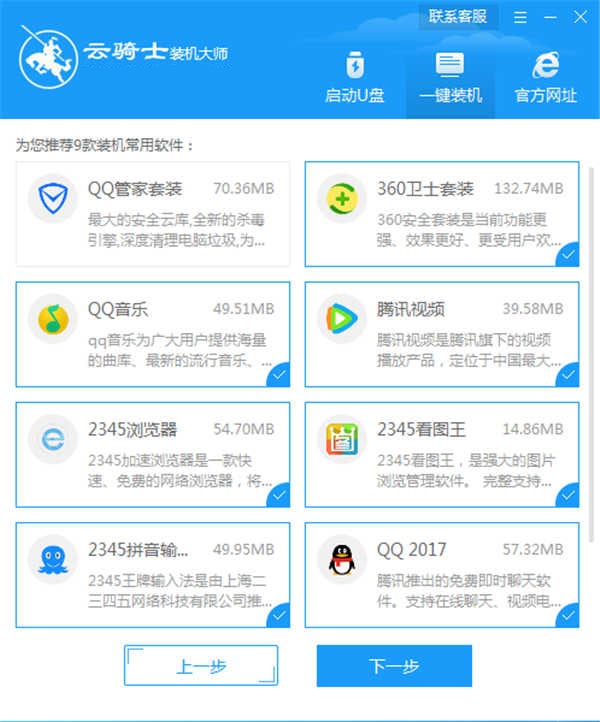
5.接着就进入了资料备份环节。建议用户备份一下需要保留的东西。自行备份到其他盘去。因为系统重装后C盘的东西会全部消失。备份的文件选好后点界面的开始安装按钮。
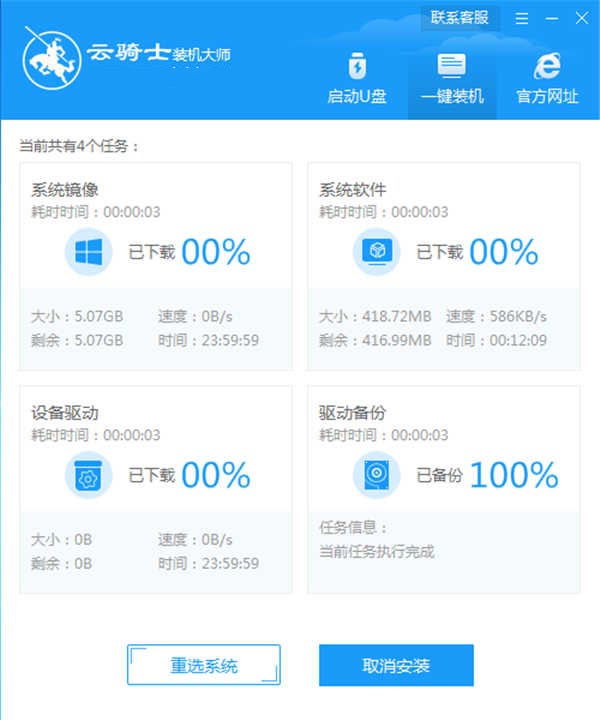
6.接下来云骑士就开始进行系统镜像 系统软件 设备驱动 驱动备份的下载。如果想换一个系统下载。则可以点击重选系统。进行取消更换。由于系统文件较大。需要耐心等待。
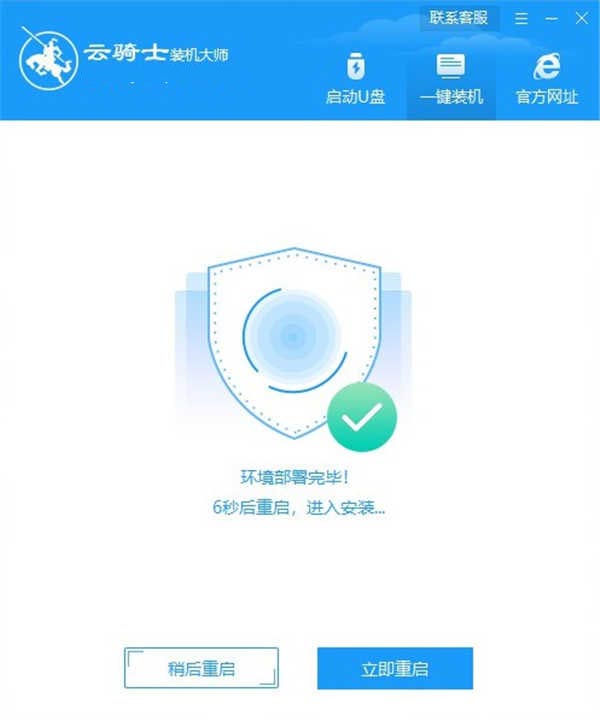
7.下载完成后。重启电脑。
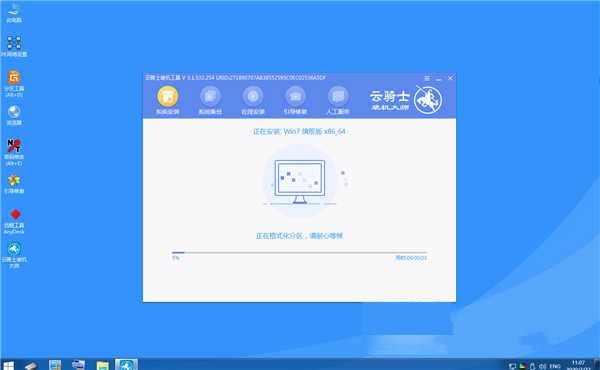
8.选择YunQiShi PE选项进入系统。

9.等待进入系统后。无需进行任何操作。因为系统软件会自动打开。进行安装系统。用户只需耐心等待。

10.装系统的过程中会弹出引导修复工具的按钮。它会自动进行写入引导文件的操作。你只要点击确定即可。
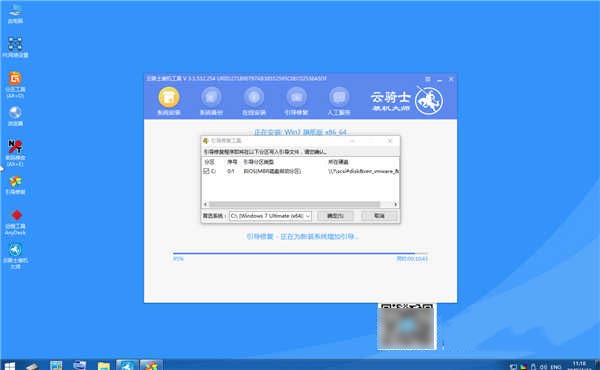
11.安装完成后。选择立即重启。
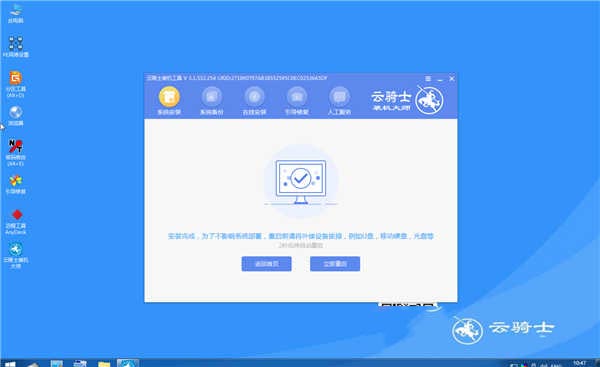
12.重启过程中。点击Windows 7系统按钮进入。等待安装。

13.弹出自动还原驱动文件。点击是。还原本地存在的驱动备份文件。
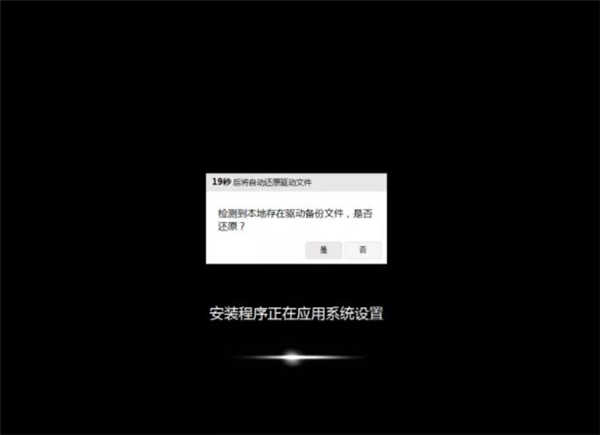
14.弹出选择操作系统界面。选择windows7。回车进入系统。

15.接着不需要操作。系统会自行安装升级优化。只需耐心等待即可。

16.升级优化过程中。会弹出宽带连接提示窗口。点击立即创建。创建宽带连接。同时有软件管家工具。可以自行选择常用的软件。一键安装即可。
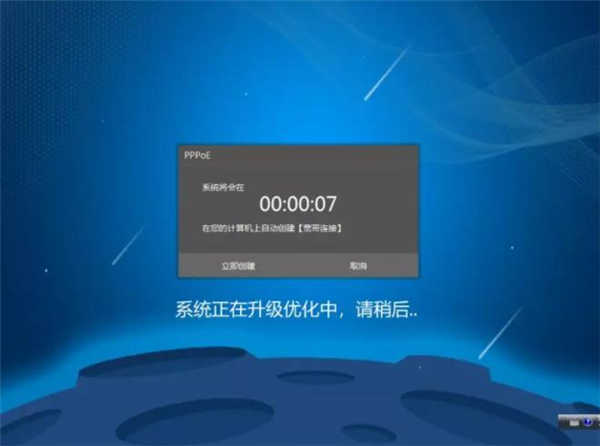
17.耐心等待优化完成。重启进入系统。这样系统就完成重装了。













